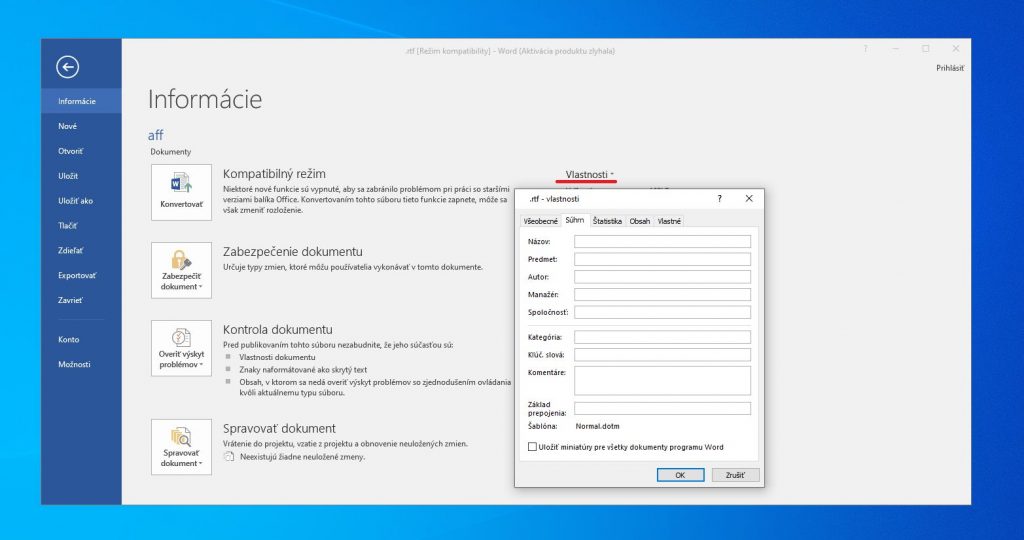Pri vytváraní dokumentov vo Worde sa medzi takzvané metadáta niekedy ukladajú aj informácie, ktorá môžu spadať do kategórie osobných údajov. Tieto veci sa konkrétne ukladajú medzi štandardné alebo rozšírené vlastnosti daného dokumentu.
Čo všetko sa tu vlastne ukladá do veľkej miery závisí od konkrétnych nastavení Wordu, preto rýchla kontrola vlastností dokumentu nie je nikdy na škodu. V základe sa môžeme stretnúť s tým, že pri vytváraní dokumentov Word ako autora automaticky uvádza meno a priezvisko, ktoré bolo použité pri inštalácii, prípadne registrácií.
Okrem spomínaného autorstva dokumentu sa meno a priezvisko môže zobrazovať aj pri komentároch či revíziách vykonaných zmien. Je celkom prirodzené, že nie vždy je úplne žiadané, aby sa takého osobné údaje nachádzali v dokumentoch. Obzvlášť v tých, ktoré s niekým zdieľame alebo sú verejne dostupné.
Ako z Word dokumentu odstrániť osobné údaje?
Kontrola dokumentu sa dá vykonať veľmi rýchlo. Word na to ponúka priamo zabudovanú funkciu, no rýchle overenie priradeného autora sa dá spraviť aj ručne.
- Vo Worde otvoríme dokument, ktorý chceme skontrolovať.
- V hlavnej lište klikneme na tlačidlo “Súbor”, čím sa dostaneme do sekcie “Informácie”.
- Práva časť tejto sekcie obsahuje časť “Vlastnosti”, kde nájdeme základné informácie, vrátane časti “Autor”.
- Ak sa tu nachádzajú priradené nejaké osoby, tak ich môžeme ručne odstrániť kliknutím pravým tlačidlom myši a výberom “Odstrániť osobu”.
K podrobnejšiemu prehľadu vlastnosti daného dokumentu sa dostaneme tak, že v sekcii “Informácie” klikneme na “Vlastnosti” a zvolíme možnosť “Rozšírené vlastnosti”. Nachádzajú sa tam rôzne údaje, ktoré by niekedy bolo vhodné vymazať.
Ďalšou možnosťou je funkcia na kontrolu dokumentu ponúkaná priamo Wordom. Tá bude asi najpraktickejšia pre bežné použitie.
- Vo Worde otvoríme dokument, ktorý chceme skontrolovať.
- V hlavnej lište klikneme na tlačidlo “Súbor”, čím sa dostaneme do sekcie “Informácie”.
- Klikneme na možnosť “Kontrola dokumentu”.
- Z kontextovej ponuky potom vyberieme “Skontrolovať dokument”.
- Uistíme sa, že možnosť “Vlastnosti dokumentu a osobné údaje” je začiarknutá.
- Klikneme na tlačidlo “Skontrolovať”.
- Ak sa v danom dokumente nachádzajú osobné údaje, tak klikneme na tlačidlo “Odstrániť všetky”.
- Hotovo.